
SmartSniff 是一款由 NirSoft 開發的網路監控分析工具,可讓您透過您的網路介面卡擷取 TCP/IP 網路封包以及監控網路流量,並將擷取的資料檢視為用戶端和伺服器之間的對話序列。您可以 ASCII 模式(文字型通訊協定,如 HTTP、SMTP、POP3 和 FTP)或以十六進位傾印(非文字型通訊協定,如 DNS)來檢視 TCP/IP 對話。
為了在網路瀏覽時對您的電腦增加額外的保護,您可以將網路分析工具與您的防毒軟體一併使用。此工具提供了不同的方法進行流量監控,這取決於您是否有安裝擷取驅動程式。但只要您的電腦上已安裝 WinPcap,建議您設定 SmartSniff 使用此擷取驅動程式。
一旦您按下 [開始] 按鈕,應用程式將顯示所有擷取的封包在資料表檢視中,允許您檢視通訊協定類型(TCP、UDP 或 ICMP),本機和遠端位址、連接埠和主機、封包數量和資料大小、資料速度和擷取時間。使用者可以設定應用程式僅顯示網路流量統計資料,而無需儲存擷取的資料,以及擷取監控時的處理程序資訊。擷取的封包,連同其詳細資訊可以顯示成 ASCII(文字型通訊協定)、十六進位傾印或 URL 清單。此外,為了只追蹤某些類型的對話,您可以建立篩選條件。TCP/IP 資料流資料能被匯出和應用程式可以輕鬆地產生 HTML 報告或將封包摘要儲存到您的磁碟上以供日後分析。
SmartSniff 使用簡介:
SmartSniff 不需要任何安裝過程或額外的 DLL 檔,將下載的壓縮檔解壓縮後直接執行可執行檔即可使用。32 位元按此前往下載、64 位元按此前往下載,下載中文語系檔(按此前往下載)解壓縮後將其複製到已下載英文版解壓縮的資料夾內即可變為中文版。
執行 SmartSniff 後,從「檔案」選單中選擇「開始擷取封包」,或只需按下工具列中的綠色播放按鈕。如果您是第一次使用 SmartSniff,系統會要求您選擇擷取方法和要使用的網路介面卡。如果您的電腦上安裝了 WinPcap,建議使用此方法進行擷取封包。
選擇擷取方法和網路介面卡後,按一下 [確定] 按鈕開始擷取 TCP/IP 封包。在擷取封包時,請嘗試瀏覽一些網站,或從電子郵件軟體中擷取新電子郵件。停止擷取(透過按下紅色停止按鈕)後,SmartSniff 將顯示其擷取的所有 TCP/IP 對話的清單。當您在上方窗格中選擇特定對話時,下方窗格將顯示所選用戶端-伺服器對話的 TCP/IP 資料流。

如果您想儲存擷取的封包以便稍後查看,請使用「檔案」選單中的「將封包資料儲存到檔案」選項。
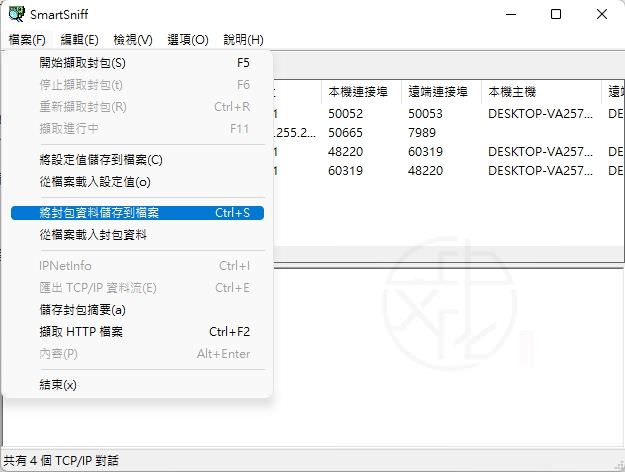
SmartSniff 提供 4 種基本模式來顯示擷取的資料:自動、Ascii、十六進位傾印和 URL 清單。您可以從選單中選擇顯示模式或使用 F2 – F4 鍵與 Ctrl+F4 鍵輕鬆切換顯示模式。
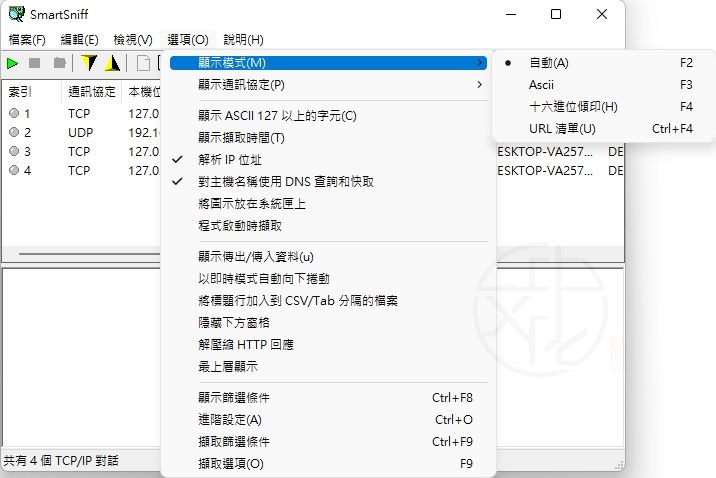
SmartSniff 允許您輕鬆匯出擷取的資料,以便在其他應用程式中使用它:
上方窗格:您可以在上窗格中選擇一項或多項,然後將其複製到剪貼簿(您可以將複製的項目貼上到 Excel 或 OpenOffice.org 的試算表中)或將其儲存到文字/HTML/XML 檔案(透過使用「儲存封包摘要」)。
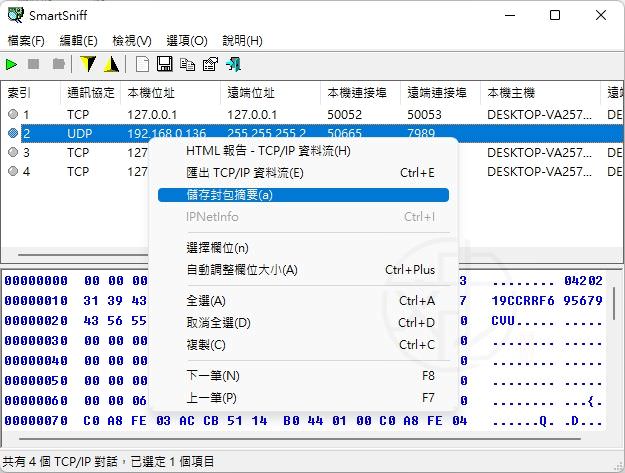
下方窗格:您可以選擇 TCP/IP 資料流的任何部分(或使用 Ctrl+A 選擇所有文字),將所選文字複製到剪貼簿,然後將其貼上到記事本、Wordpad、MS-Word 或任何其他編輯器。當您將選定的資料流貼到 Wordpad、OpenOffice.org 或 MS-Word 的文件時,顏色也會被轉移。您也可以使用「匯出 TCP/IP 資料流」選項將 TCP/IP 資料流匯出到文字檔案、HTML 檔案或原始資料檔案。
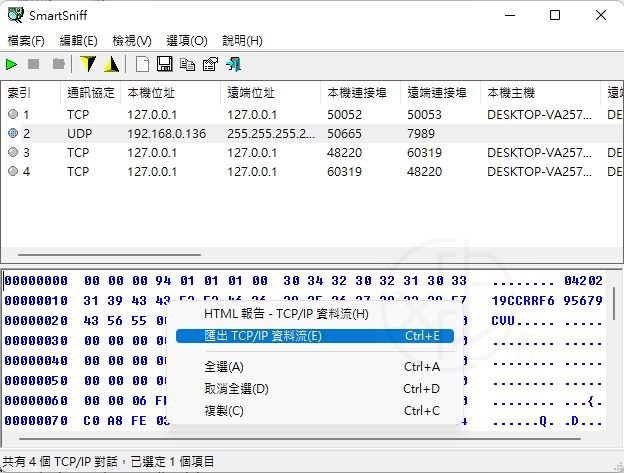
喜歡我的文章歡迎大家分享,請別忘了到 威盛電腦 粉絲專頁 按讚並在「追蹤設定」中將其設為最愛,或者每天到 中文化天地網 網站 逛逛,獲得最新的軟、硬體資訊。


![Read more about the article [更新] RustDesk 1.4.4 中文版 – 快速開源的免費遠端桌面連線軟體](https://zhtwnet.com/wp-content/uploads/2025/06/RustDesk.jpg)